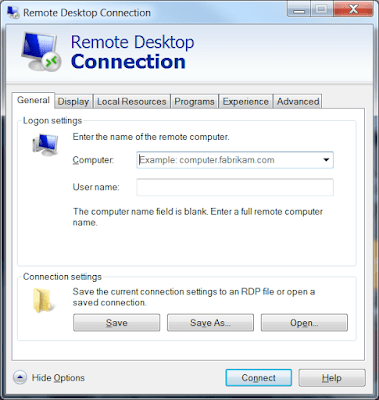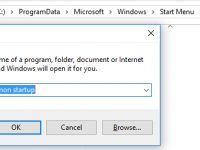Meer informatie over DEP vindt je in de volgende KB artikelen bij Microsoft: KB875351 en KB875352
Zet DEP niet uit, als je geen problemen hebt met de functie!
1.Ga naar het startmenu en typ “cmd” bij search. Enter hierna. Als je het classic start menu hebt ga naar “uitvoeren”, typ dan “cmd” en enter dan.
2.Typ nu “bcdedit.exe /set {current} nx AlwaysOff” om DEP uit te zetten.
3.Sluit nu weer alle vensters.
Als het goed is staat DEP nu uit. Wil je het echter weer aanzetten, typ dan
“bcdedit.exe /set {current} nx AlwaysOn”
Werkt deze tweak niet bij jou, start het cmd dan handmatig op als Administrator. Doe dit door in het standaard startmenu cmd te typen, en dan met de rechtermuisknop op het cmd icoontje te klikken en “Uitvoeren als Administrator” te kiezen.
De DEP feature vindt je onder het volgende tabblad:
De DEP feature kun je alleen uitschakelen via de boot.ini. Dit doe je als volgt:
Start – Run – notepad.exe C:boot.ini
Het enige wat je aan hoeft te passen is het volgende: /noexecute=optin naar /noexecute=AlwaysOff.
[boot loader] timeout=30
default=multi(0)disk(0)rdisk(0)partition(2)WINDOWS
[operating systems] multi(0)disk(0)rdisk(0)partition(2)WINDOWS=”Microsoft Windows XP
Professional” /noexecute=optin /fastdetect
[boot loader] timeout=30
default=multi(0)disk(0)rdisk(0)partition(2)WINDOWS
[operating systems] multi(0)disk(0)rdisk(0)partition(2)WINDOWS=”Microsoft Windows XP
Professional” /noexecute=AlwaysOff /fastdetect
Hierna nog even de PC of Server opnieuw opstarten en zoals je in het onderstaande plaatje ziet, is de DEP feature uitgeschakeld.